Dica, Sua Linda! - Como ajustar o formato dos vídeos curtos - Reels, Tik Tok, Kwai, Snap - nas suas edições.
Natacha Macsan
Dica, Sua Linda! - Como ajustar o formato dos vídeos curtos - Reels, Tik Tok, Kwai, Snap - nas suas edições.
Promessa é dívida e eu fiquei de mostrar aos meus seguidores como ajustar corretamente o formato dos vídeos curtos, sejam eles do Reels, Tik Tok, kwai e Snap nas suas edições, visto que, apesar de o formato ser 9:16, não é assim que aparece na Timeline, Feed, aba Reels Timeline e aba Reels do seu perfil, o que acaba gerando um enorme desgaste na hora de seus seguidores verem, porque, se você coloca um elemento, como uma legenda transcrita fora do ajuste, por exemplo, as pessoas simplesmente não vão conseguir ler e isso é muito frustrante. Por isso, depois de muitas, muitas pesquisas e, posteriormente tentativas de erros e acertos, eu vou, não só deixar para vocês toda a explicação em detalhes de como você deve conduzir a sua edição, como também vou deixar disponível as ferramentas certas que vão te auxiliar e muito a editar tudo dentro do quadro da maneira correta.
Gente, deu um trabalho ENORME criar essa postagem, mas de uma coisa eu sei: mesmo que não tenha entrada na postagem de hoje, valeu a pena, porque, a partir de agora, finalmente eu vou conseguir fazer minhas edições de vídeos sem ter que ficar tentando adivinhar se o meu elemento ou o meu enquadro está correto, se eu to cortando ou não a minha cabeça... Realmente vai ajudar para caramba, eu já fiz pequenos testes aqui e ficou ótimo!
FORMATOS:
Entendendo os formatos, vou mostrar quais são eles. Presta atenção nesse rolê.
No Instagram, são 4 formas que seu Reels vai aparecer:
1:1 no Feed;
4:5 na Timeline;
3:5 no aba Reels Timeline;
9:16 tela cheia e na aba Reels do seu perfil.
Assim:
 |
| Imagem dos formatos em cada aba dos vídeos curtos. |
Com tantos formatos, um diferente do outro, não é a toa que a edição pode ficar complicada.
MAS SEUS PROBLEMAS ACABARAM!
Porque eu vou deixar vocês com o ouro na mão na hora de postar o conteúdo de vocês.
USANDO O QUADRO PARA EDITAR:
Abaixo estou deixando o quadro igual o que está acima para auxiliar vocês na edição dos vídeos:
 |
| Quadro com os formatos para você baixar e usar nas suas edições. |
Vocês vão remover o fundo branco - eu tentei upar no formato PNG, mas nenhum dos meus aplicativos tem essa função, então, é melhor vocês tirarem o fundo por conta própria. Vocês tirar o fundo como foto e já deixar selecionado, ou podem tirar o fundo na ferramenta de edição de vídeo mesmo.
Lembrando que:
O traço cinza está delimitando a área em que aparecem as suas informações na parte inferior da tela: seu nickname de perfil e a legenda da postagem. Ou seja, na hora de criar uma legenda transcrita do que você está falando, por exemplo, é aconselhável que, ao invés de você colocar na parte de baixo da imagem, como a maioria das pessoas coloca e é simplesmente impossível ler, você colocar na parte de cima. Vou dar um exemplo:
 |
| Saiba aproveitar bem os espaços. |
Perceberam que até a marcação onde está as informações "seta, REELS, imagem da câmera" eu já coloquei, né? Isso vai garantir que a sua edição não fique afetada por esses elementos da plataforma.
Os espaços que não tem nada, o que você pode fazer é colocar GIF's animados se tiver a ver com o seu conteúdo, mas tente não usar aqueles espaços, porque eles não devem aparecer nas plataformas. Mas você pode usar para brincar. Por exemplo: no Tik Tok e Kwai, que gostam que os usuários baixem os vídeos, você pode colocar uma mensagem secreta; ou no Instagram, que pode recompartilhar nos Stories, você também pode colocar uma mensagem secreta e dizer que só é possível ler se você compartilhar nos Stories ou vendo na aba Reels do seu perfil. Inclusive farei essa. Bacana, né? Já sei até como vou fazer.
Vai, fala! Fala que me ama! Que eu sou sensacional, maravilhosa! O dia de dizer isso é hoje! Deu um trabaaaaaaaaaaaaalho fazer tudo isso.
NOTA IMPORTANTE: a marcação do 4:5 está levemente rebaixada. O motivo é que no Instagram, na parte superior da tela da Aba Explorar, há as marcas d'água de uma seta e de "Reels" no lado esquerdo e uma câmera no lado direito. Nas testagens, a câmera pegava uma parte da fôrma do 4:5 e, a depender do que você for produzir, aquela câmera pode acabar estragando a sua edição. Então, para garantir que isso não acontecesse, eu rebaixei o limite ou pouquinho, para que você e nem eu não ficássemos eventualmente decepcionados porque aquele detalhe fofinho, maneiro ou sei-lá-o-quê ficasse afetado pela marca d'água da câmera que fica no lado superior direito.
EDITANDO:
Você vai pegar seu vídeo e vai inserir essa imagem no PiP - os aplicativos Inshot e Capcut tem essa função - vai ampliar na tela toda e, a partir disso você começa a sua edição. Vou colocar uma sequência de imagem. O aplicativo que eu vou usar é o Inshot:
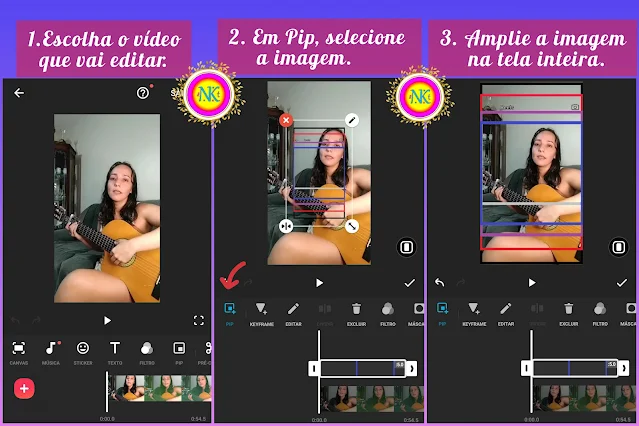 |
| Etapas para inserir a grade. |
Para ficar ainda mais claro, fiz esse vídeo explicando direitinho:
PARA AJUDAR AINDA MAIS:
 |
| Faça as marcações no seu celular e grave seus vídeos com mais segurança. |
FINALIZANDO:
💢
Fala sério, né, amores? Hoje eu arrasei demais com esse Dica, Sua Linda! Só a via de registro, para fazer toda essa edição, eu levei mais de 18h, sendo que eu estou há 15h direto fazendo o edit dessa postagem e do carrossel sobre ela que vai sair concomitante lá no Insta para divulgar a postagem aqui no blog.
Inclusive, vou fazer o pedido da biscoitagem: deixa nos comentários uma mensagem motivacional do bem para mim, eu estou merecendo - e precisando também!
É isso, meus amores, espero que vocês tenham gostado, segue lá o Nanakt Produções no Insta e também o meu perfil se vocês gostam desse tipo de conteúdo, os links estão abaixo,



Comentários
Postar um comentário